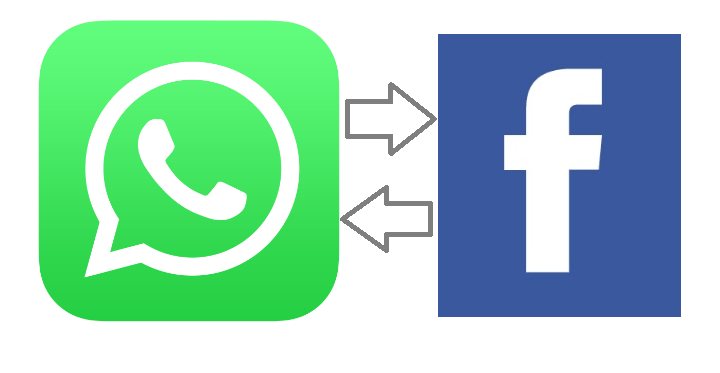- Aiz WhatsApp Web nedarbošanās var būt daži faktori. The tīmekļa klients nedarbojas, iespējams, sakarā ar tīkla savienojumu vai pārlūku izdevums.
- Vispirms pārbaudiet, vai WhatsApp nedarbojas. Pēc tam koncentrējieties uz pārlūkprogrammu un notīriet sīkfailus, instalējiet jaunākos atjauninājumus un atjaunojiet noklusējuma iestatījumus.
- Ja jums ir kādas citas problēmas ar WhatsApp, jūs vēlaties uzzināt dažus padomus un ieteikumus, pārbaudiet mūsu WhatsApp sadaļa.
- Tur ir daudz tīmekļa lietotņu, un kas ir labāks laiks to izmantošanai nekā tagad? Apmeklējiet mūsu Tīmekļa lietotņu kategorija dažām saistītām problēmām un risinājumiem.

Kā es varu novērst WhatsApp tīmekļa problēmas?
- Vai WhatsApp ir uz leju?
- Pārbaudiet pārlūka saderību
- Pārbaudiet pārlūkprogrammas atjauninājumus
- Notīrīt pārlūka sīkfailus
- Atiestatiet pārlūku
- Izslēdziet VPN programmatūru
- Ieslēdziet un izslēdziet lidmašīnas režīmu tālruņos
- Atiestatiet iPhone tīkla iestatījumus
- Atveriet interneta savienojumu problēmu novēršanas rīku
- Tuviniet WhatsApp tīmekļa lapu, lai skenētu QR kodu
WhatsApp Tīmeklis ļauj Android un iOS lietotājiem atvērt savu ziņojumapmaiņas lietotni personālajā datorā pārlūkprogrammas.
The WhatsApp emuāra valstis, Mūsu tīmekļa klients ir vienkārši jūsu tālruņa paplašinājums: tīmekļa pārlūkprogramma atspoguļo sarunas un ziņojumus no jūsu mobilās ierīces.
Savienošana ar šo tīmekļa klientu parasti ir samērā vienkārša. Tomēr daži lietotāji foruma ierakstos ir norādījuši, ka WhatsApp Web nedarbojas viņu pārlūkprogrammās.
Aiz WhatsApp Web nedarbošanās var būt daži faktori. Tīmekļa klients nedarbojas, iespējams, tīkla tīkla savienojuma vai pārlūka problēmas dēļ.
Vai arī var gadīties, ka programmatūras lietotāji, kas izmanto, nav saderīgi ar WhatsApp Web. Šīs ir dažas izšķirtspējas, kas var novērst WhatsApp Web.
Kā es varu izlabot WhatsApp Web, ja tas nedarbojas?
Kādi ir labākie risinājumi WhatsApp Web problēmu novēršanai? Vispirms pārbaudiet, vai WhatsApp nedarbojas. Pēc tam koncentrējieties uz pārlūkprogrammu un notīriet sīkfailus, instalējiet jaunākos atjauninājumus un atjaunojiet noklusējuma iestatījumus.
Ja problēma joprojām pastāv, izmantojiet papildu problēmu novēršanas risinājumus. Jūs tos atradīsit tālāk.
1. solis: vai WhatsApp nav pieejams?
Vispirms pārbaudiet, vai WhatsApp Web parasti nedarbojas. Var gadīties, ka tīmekļa klienta serveris nedarbojas. Lietotāji var pārbaudīt, vai tīmekļa klients nav pieejams downdetector.com vietne.
Downdetector.com pašlaik uzsver, ka WhatsApp serveris nedarbojas. Tomēr, ja WhatsApp nedarbojas, lietotājiem būs jāgaida, kamēr tīmekļa klients tiks dublēts vēlreiz.
2. darbība. Pārbaudiet pārlūkprogrammas saderību
WhatsApp Web nedarbojas lietotājiem, kuri izmanto pārlūkprogrammas, kuras tas neatbalsta.
Tāpēc dažiem WhatsApp lietotājiem pirms savienojuma ar lietotnes tīmekļa klientu, iespējams, būs jāpārbauda pārlūkprogrammas saderība.
Google Chrome, Safari, Firefox, Opera un Edge ir pārlūkprogrammas, kas ir saderīgas ar WhatsApp Web.
Tātad tas izslēdz tādas pārlūkprogrammas kā Vivaldi, Internet Explorer un Maxthon, kurām ir miljoniem lietotāju.
Lietotājiem, kuri pārlūko ar nesaderīgām pārlūkprogrammām, būs jāinstalē ar WhatsApp saderīgas alternatīvas.
3. darbība: pārbaudiet, vai nav pieejami pārlūkprogrammas atjauninājumi
Atcerieties, ka WhatsApp Web joprojām var nedarboties šķietami saderīgos pārlūkos, kas jāatjaunina.
WhatsApp Web ne vienmēr atbalsta visas Chrome, Firefox, Opera u.c. versijas. Tāpēc pārbaudiet, vai jūsu pārlūkprogramma ir jaunākā versija.
Chrome lietotāji var pārbaudīt pārlūkprogrammas atjauninājumus, noklikšķinot uz Pielāgojiet Google Chrome poga> Palīdzība > Par Google Chrome. Tas atvērs tieši zemāk redzamo cilni.
Chrome automātiski atjauninās sevi, un lietotāji pēc tam var nospiest a Atkārtoti palaidiet pogu, lai restartētu pārlūku.

4. darbība: notīriet pārlūkprogrammas sīkfailus
WhatsApp Web nedarbojas, iespējams, bojātu pārlūka sīkfailu dēļ. Tas jo īpaši ir gadījums, kad kāds sīkdatne > kļūdas ziņojums </ span> parādās pārlūkprogrammā.
Šādi Chrome lietotāji var izdzēst sīkfailus.
- Noklikšķiniet uz Pielāgojiet Google Chrome izvēlnes poga pārlūka loga augšējā labajā stūrī.
- Klikšķis Vairāk rīku > Dzēst pārlūkošanas datus lai atvērtu logu šāvienā tieši zemāk.

- Atlasiet Sīkdatnes un citi vietnes dati opcija.
- Nospiediet Izdzēst datus pogu, lai izdzēstu sīkfailus.
5. darbība: atiestatiet pārlūku
Pārlūkprogrammas atiestatīšanas opcijas var būt noderīgas, lai novērstu tīmekļa lietotnes un klientus, kas nedarbojas.
Lielākā daļa pārlūkprogrammu ietver atiestatīšanas opcijas, kas atjauno to noklusējuma iestatījumus, izdzēš pārlūkošanas datus (piemēram, sīkfailus) un izslēdz paplašinājumus.
Tādējādi, atiestatot pārlūku, tiks notīrīti tā dati un nodrošināts, ka tajā nav paplašinājumu, kas varētu traucēt tīmekļa lietotnei vai lapai. Tādējādi Chrome lietotāji var atiestatīt šo pārlūkprogrammu.
- Pārlūkprogrammas URL joslā ievadiet chrome: // settings / un nospiediet taustiņu Enter.
- Ritiniet uz leju cilni Iestatījumi un noklikšķiniet Papildu paplašināt tās iespējas.
- Ritiniet uz leju līdz cilnes apakšai, kur lietotāji var izvēlēties Atjaunojiet sākotnējos noklusējuma iestatījumus opcija parādīta tieši zemāk.

- Klikšķis Atjaunojiet iestatījumus uz sākotnējo noklusējumu, lai atvērtu dialoglodziņu Atiestatīt iestatījumus.

- Klikšķis Atiestatīt iestatījumus lai atiestatītu Google Chrome.
6. darbība: izslēdziet VPN programmatūru
VPN klienta programmatūra un tīkli var radīt savienojamības problēmas ar WhatsApp Web. Tāpēc lietotājiem pirms WhatsApp Web atvēršanas savās pārlūkprogrammās ir jāizslēdz VPN programmatūra.
VPN lietotāji parasti var atspējot VPN operētājsistēmā Windows 10, ar peles labo pogu noklikšķinot uz viņu VPN programmatūras sistēmas teknes ikonām un atlasot a Atvienojiet opcija.
Pēc tam programmatūra var sniegt papildu norādījumus par atvienošanu.
7. darbība: ieslēdziet un izslēdziet lidmašīnas režīmu tālruņos
WhatsApp Web var nedarboties tālruņa savienojamības problēmu dēļ. Tīmekļa klients galu galā ir mobilo ierīču paplašinājums.
Pārslēgšanās Lidmašīnas režīms Ieslēdzot un pēc tam atkal izslēdzot, var noteikt Android un iOS mobilos savienojumus.
Lai ieslēgtu / izslēgtu lidmašīnas režīmu iPhone tālrunī, pieskarieties Iestatījumi un pagrieziet Lidmašīnas režīms ieslēgts apmēram pusminūti. Tad pārslēdziet Lidmašīnas režīms atkal izslēgts.
Android mobilo ierīču lietotāji var pārslēgties Lidmašīnas režīms ieslēgt / izslēgt no Tīkls un internets sadaļā Iestatījumi.
8. solis: atiestatiet iPhone tīkla iestatījumus
Tīkla iestatījumu atiestatīšana var arī noteikt WhatsApp tīmekļa savienojamību iPhone tālruņiem. Tīkla iestatījumu atiestatīšana atjauno rūpnīcas noklusējumus.
Lai atiestatītu tīkla iestatījumus iPhone tālrunī, atveriet Iestatījumi un atlasiet Vispārīgi > Atiestatīt. Tad iPhone lietotāji var izvēlēties a Atiestatīt tīkla iestatījumus opcija.
9. darbība: atveriet interneta savienojumu problēmu novēršanas rīku
Dažiem lietotājiem, iespējams, būs jāatrisina savienojamības problēmas datoros, lai labotu WhatsApp Web.
Interneta savienojumu problēmu novēršanas rīks var būt noderīgs interneta savienojuma problēmu novēršanai, kas pēc tam varētu arī novērst WhatsApp Web.
Tas ir veids, kā lietotāji var atvērt interneta savienojumu problēmu novēršanas rīku sistēmā Windows 10.
- Atveriet Cortana, nospiežot tā taustiņu Ierakstiet šeit, lai meklētu uzdevumjoslas poga.
- Meklēšanas lodziņā ievadiet “problēmu novēršana”.
- Noklikšķiniet uz Problēmu novēršana, lai atvērtu logu Iestatījumi, kas parādīts tieši zemāk.

- Atlasiet Interneta savienojumi un noklikšķiniet Palaidiet problēmu novēršanas rīku lai atvērtu logu šāvienā tieši zemāk.

- Traucējummeklētājs parādīs divas iespējas. Ja pārlūkprogrammā varat atvērt tīmekļa lapas, atlasiet Palīdziet man izveidot savienojumu ar noteiktu tīmekļa lapu opcija.
- Pēc tam tekstlodziņā ievadiet WhatsApp tīmekļa URL.

- Nospiediet Nākamais pogu. Tad problēmu novēršanas rīks var nodrošināt dažus WhatsApp Web labojumus.
10. solis: tuviniet WhatsApp tīmekļa lapu, lai skenētu QR kodu
Lai izmantotu lietotnes tīmekļa klientu, WhatsApp lietotājiem ar tālruņiem jāaptver QR kods. Zemas izšķirtspējas tālruņa kameras ne vienmēr skaidri uztver QR kodu.
Tādējādi WhatsApp Web nedarbojas lietotājiem, kuri nevar uztvert QR kodus ar savu mobilo ierīču kamerām.
Lai pārliecinātos, ka tālrunis uztver QR kodu, mēģiniet tuvināt WhatsApp tīmekļa lapu, nospiežot taustiņu Ctrl un +.
Šis karstais taustiņš tuvinās lapu un paplašinās QR kodu. Pēc tam mēģiniet vēlreiz skenēt QR kodu.
Iepriekš minētās izšķirtspējas var noteikt WhatsApp Web daudziem lietotājiem. Tomēr, ja ir nepieciešami vairāk labojumu, pārbaudiet to WhatsApp savienojamība rakstu.
bieži uzdotie jautājumi
Lai sāktu izmantot WhatsApp tīmekli, vispirms pārlūkprogrammā jāatver vietne un jādodas uz WhatsApp tīmekli. Pēc tam tālrunī izmantojiet WhatsApp, lai skenētu ekrānā redzamo QR kodu. Ja tas nedarbojas, izlasiet mūsu ekspertu rokasgrāmata, lai to novērstu.
Jā, tas tā notiek, taču paturiet prātā, ka, lai WhatsApp tīmekļa klients darbotos, tālrunim ir jāpaliek savienotam ar internetu. Protams, jūs to nevarēsiet izmantot, ja datorā nav interneta savienojuma.
Laikam vajag atjauniniet lietojumprogrammu savā tālrunī. Meklēšanas joslā ierakstiet Veikals, atveriet to un pēc tam noklikšķiniet uz sava konta. Izvēlieties Lejupielādēt un atjaunināt un noklikšķiniet uz Meklēt atjauninājumus.